Cómo reparar las luces del enrutador Verizon Fios: rojo, blanco, naranja, rojo
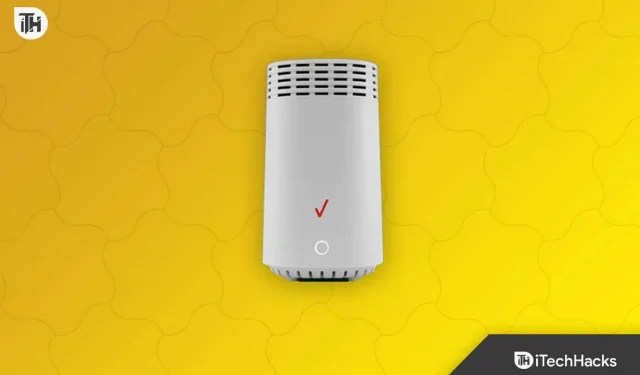
Verizon ofrece una amplia gama de enrutadores inalámbricos a sus clientes. Además de proporcionar una conexión a Internet de alta velocidad, estos enrutadores aseguran que siempre esté conectado. Sin embargo, un enrutador de Verizon ocasionalmente puede volverse amarillo o rojo, lo que indica que algo anda mal.
Una luz amarilla en su enrutador de Verizon generalmente indica un problema de conexión a Internet. Cuando el indicador se enciende, el enrutador no puede conectarse a Internet o su red no funciona. Puede encontrar este problema debido a varias razones, como una señal débil, un cable defectuoso o un enrutador mal configurado.
Contenido:
- 1 ¿Por qué ocurre el problema de la luz de fondo del enrutador de Verizon?
- 2 Cómo reparar las luces del enrutador Verizon Fios
¿Por qué ocurre el problema de la luz de fondo del enrutador de Verizon?
En la mayoría de los casos, las luces amarillas, rojas, blancas y naranjas en un enrutador de Verizon indican un problema de conexión a Internet. Esto puede deberse a varias razones, incluido un módem defectuoso, problemas de conexión por cable o problemas con su proveedor de servicios de Internet (ISP). Si el problema persiste, reinicie su módem, verifique sus conexiones de cable y comuníquese con su ISP.
Cómo reparar los LED del enrutador Verizon Fios
Si tienes un problema de luz amarilla en tu enrutador de Verizon , no te preocupes, se puede solucionar fácilmente. Aquí hay algunos pasos que puede seguir para solucionar el problema de la luz amarilla, blanca, roja y naranja en su enrutador Verizon:
Reinicie su enrutador
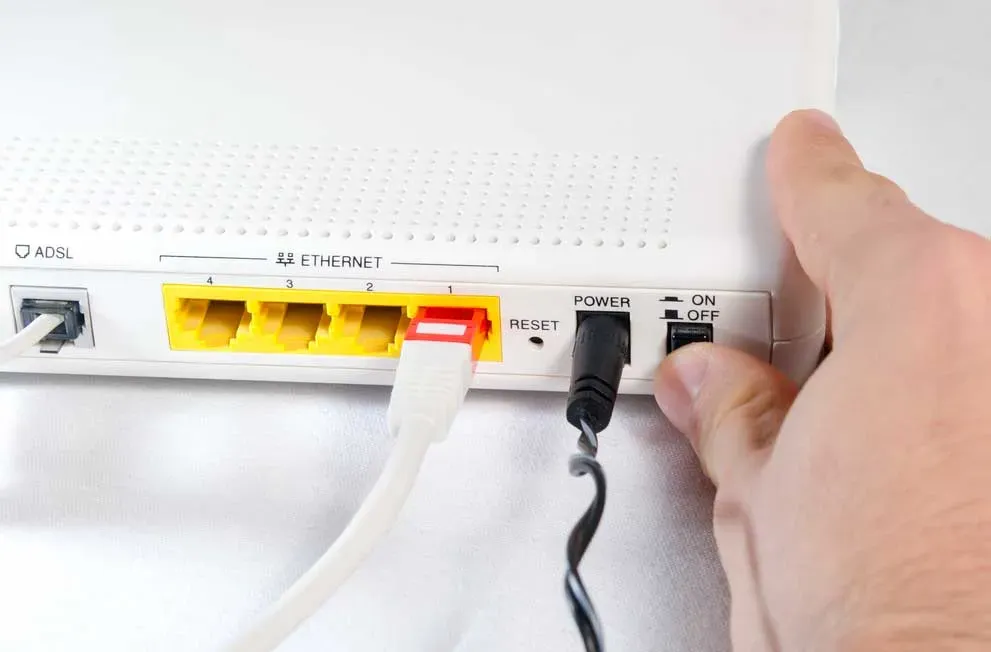
Si su enrutador de Verizon está en ámbar, reiniciarlo es una solución simple y efectiva. Esto ayuda a actualizar la conexión entre el enrutador y la red y restablecer sus componentes internos cuando se reinicia el enrutador. Si la luz amarilla aparece debido a algún problema, esto puede ayudar a solucionarlo. Para reiniciar tu enrutador de Verizon, sigue estos pasos:
- Asegúrese de que el cable de alimentación conectado al enrutador de Verizon esté desenchufado de la fuente de alimentación.
- Espere 10-15 segundos después de apagar la fuente de alimentación. Por lo tanto, el enrutador se puede apagar por completo y la energía residual se reinicia.
- Espere a que el enrutador se inicie por completo antes de volver a conectar el cable de alimentación.
- Una vez que el enrutador se haya iniciado por completo, verifique las luces de estado en la parte frontal del enrutador. Intente conectarse a la red después de que los indicadores se estabilicen y no parpadeen.
- Su dispositivo debería poder conectarse a la red una vez que los indicadores se estabilicen.
Comprobar cables de red
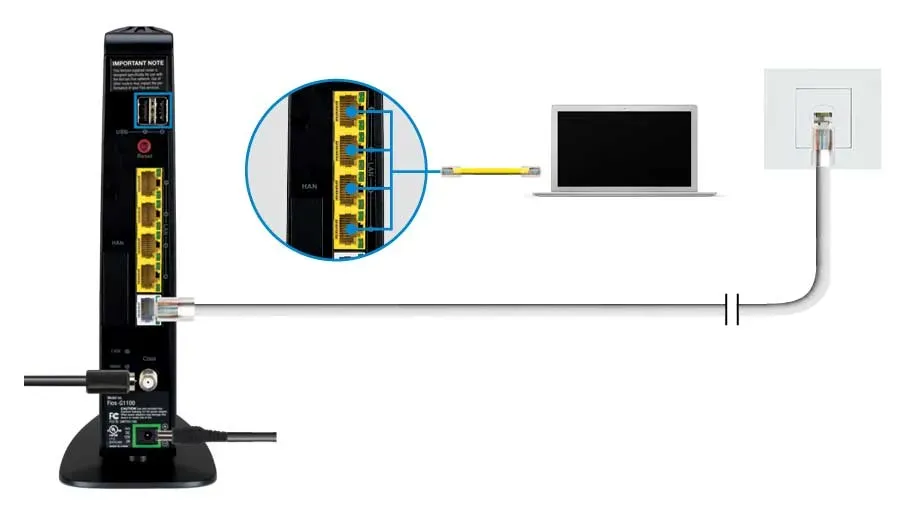
Para solucionar el problema de la luz amarilla en su enrutador Verizon, también debe verificar sus cables de red. La luz amarilla aparece cuando su enrutador no puede conectarse a Internet debido a un cable defectuoso o suelto. Para verificar los cables de red de su enrutador Verizon, siga estos pasos:
- Debería poder identificar los cables de red conectados a su enrutador Verizon mirando la parte posterior. Para conectar un puerto LAN (red de área local) a una WAN (red de área amplia), debe haber al menos un cable conectado a la WAN (red de área amplia).
- Para asegurarse de que todos los cables estén conectados correctamente al enrutador, verifique cada uno. Asegúrese de que el cable esté bien conectado al enrutador y al dispositivo al que se conecta. Siempre que el cable esté suelto, tire suavemente de ambos extremos para apretar la conexión.
- Lo mejor es reemplazar los cables dañados por otros nuevos si los encuentra. Asegúrese de que el cable de repuesto coincida con el original en longitud y tipo.
Actualizar el firmware del enrutador
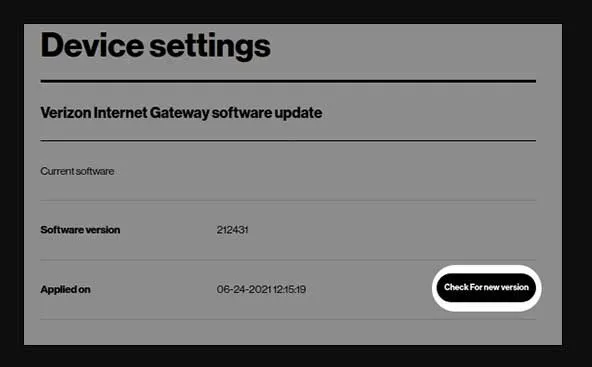
Otro paso importante para resolver el problema de la luz amarilla del enrutador de Verizon es actualizar el firmware en el enrutador de Verizon. Además de las correcciones de errores y las correcciones de seguridad, las actualizaciones de firmware pueden mejorar el rendimiento general de su enrutador y resolver cualquier problema que pueda estar causando la aparición de la luz amarilla. Para actualizar el firmware en un enrutador de Verizon, siga estos pasos:
- Antes de actualizar, debe verificar la versión actual del firmware de su enrutador. Verifique la versión del firmware en la sección «Sistema» o «Acerca de» de la interfaz web del enrutador.
- Descargue el firmware más reciente para su modelo de enrutador desde el sitio web de Verizon. Debe descargar el firmware correcto para su modelo de enrutador, ya que usar el firmware incorrecto puede causar problemas graves.
- Ahora que ha descargado el firmware, debe cargarlo a través de la interfaz web del enrutador. Si necesita instrucciones específicas sobre cómo descargar el firmware, consulte el manual de usuario o la documentación en línea de su enrutador.
- Deja que termine la actualización. Durante este proceso, las luces del enrutador pueden parpadear, lo que puede demorar varios minutos. Para evitar problemas graves, no desconecte el enrutador de la red y no interrumpa el proceso de actualización.
Cambiar la ubicación del enrutador
Debe intentar mover el enrutador de Verizon si todos los pasos anteriores no resolvieron el problema de la luz amarilla. Asegúrese de que el enrutador esté en un área bien iluminada, lejos de obstrucciones o dispositivos electrónicos que puedan interferir con él.
Reinicie su enrutador a la configuración de fábrica

Puede restablecer de fábrica su enrutador Verizon si todo lo demás falla. Al hacer esto, podrá restaurar la configuración predeterminada del enrutador y eliminar cualquier configuración personalizada que haya realizado. Para hacer esto, mantenga presionado el botón de reinicio en el enrutador durante 10-15 segundos. Al hacer esto, devolverá el enrutador a la configuración de fábrica.
Envoltura
En conclusión, el problema de la luz roja, blanca y naranja en su enrutador Verizon puede ser bastante molesto. Mientras tanto, seguir los pasos anteriores puede ayudarlo a resolver este problema y restaurar una conexión a Internet rápida y confiable.
Sin embargo, volverá a estar en línea en poco tiempo, ya sea un administrador de red experimentado o un novato. Entonces, aquí se explica cómo solucionar el problema de la luz amarilla del enrutador Verizon. Esperamos que esta guía te haya ayudado. Además, si necesita más información, deje un comentario a continuación y háganoslo saber.
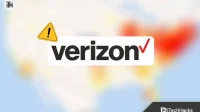
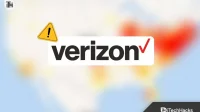

Deja una respuesta